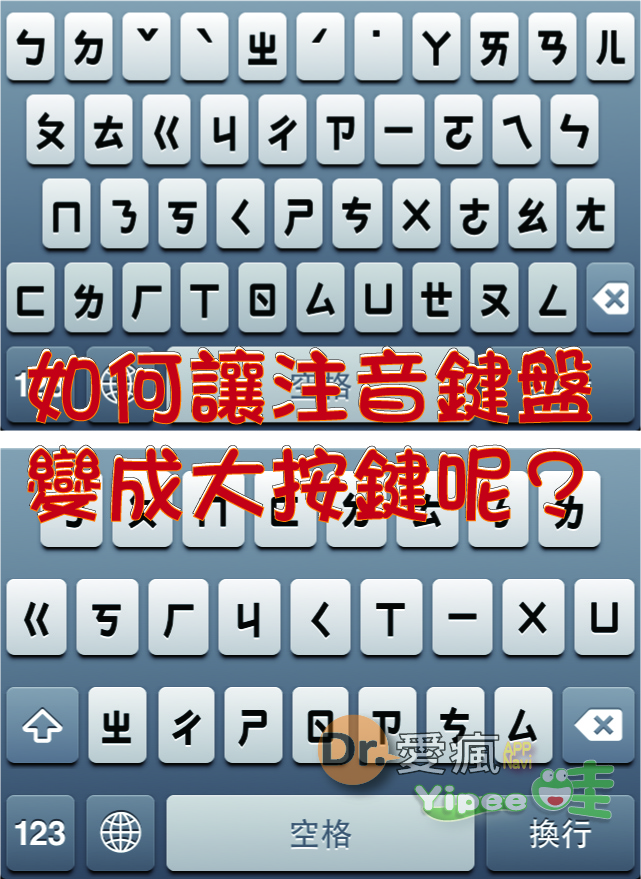
曾經使用 iOS 5 的朋友一定記得那時的注音鍵盤是方便輸入的大鍵盤吧!雖然它的輸入方式和鍵排列不同,但是久而久之也習慣了。然而,在 iOS 6 之後,Apple 雖然將注音改回一般電腦鍵盤的排列方式,但是卻因為按鍵太小,反而更讓原本習慣之前大鍵盤方式的朋友們變成不習慣,因此小編就來教大家該怎麼開啟動態鍵盤讓注音變成大按鍵吧!

第一步:點選「設定」功能的圖示 iCon。
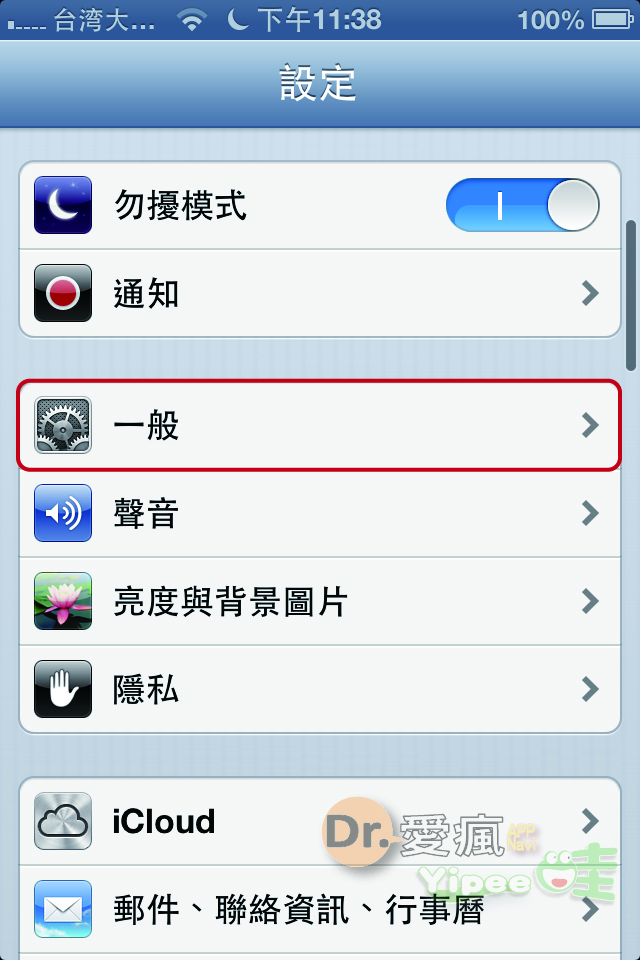
第二步:在設定功能中,點選「一般」選項。
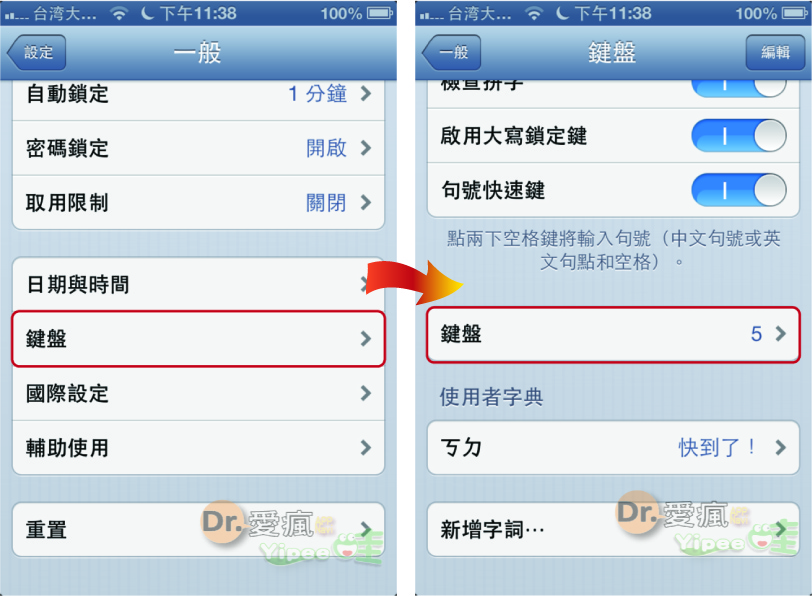
第三步:在「一般」設定中,滑動頁面選擇下方的「鍵盤」選項。然後,進入專門設定鍵盤語言的「鍵盤」功能。
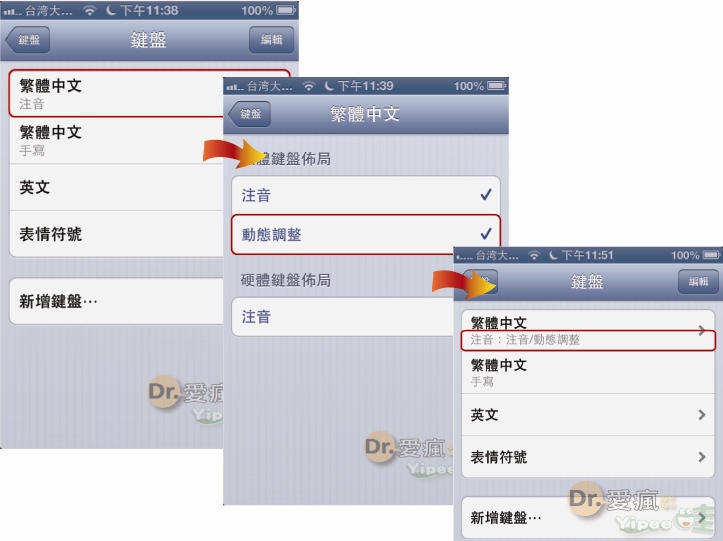
第四步:我們點選下方寫著「注音的繁體中文」選項,進入之後勾選「動態調整功能」,接著回到繁體鍵盤選項就會看到它顯示著不只原來的注音,而是「注音/動態鍵盤」功能。
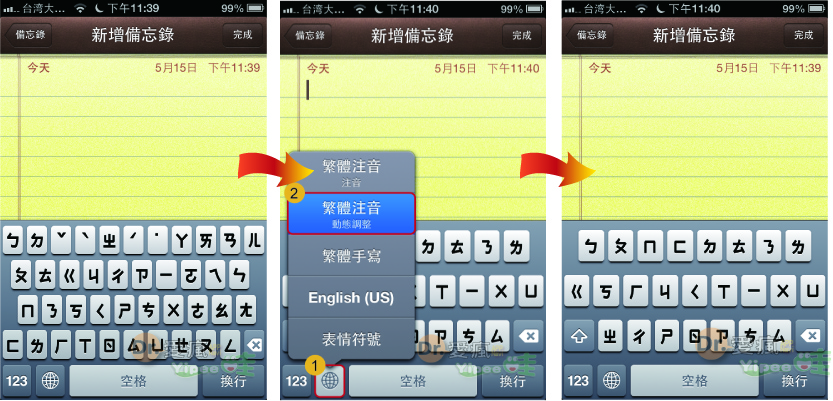
第五步:鍵盤設定完成,我們再開啟注音鍵盤時,只要先點選鍵盤旁的「(1)地球圖示」,再選擇「(2)動態鍵盤」選項,就可以設定成大按鍵的注音鍵盤囉!很簡單吧!如果你不喜歡原來的鍵盤排列,那就快點修改吧!
|
|
